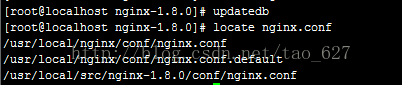本文主要是介绍在CentOS 6.3 64bit上安装Nginx 1.8.0,希望对大家解决编程问题提供一定的参考价值,需要的开发者们随着小编来一起学习吧!
根据工作需要,现在需要安装nginx服务器,本来可以直接安装别人制作好的rpm包的,但是本着爱折腾和时刻尝鲜的精神,我决定从官网下载最新的nginx源码来安装,下面记录了我的安装过程。下面的安装假定是以root用户登录并执行
1.安装依赖库
这些依赖库主要有g++、gcc、openssl-devel、pcre-devel和zlib-devel
yum -y install make gcc gcc-c++ glibc glibc-devel lsof
yum -y install pcre pcre-devel
yum -y install zlib zlib-devel
yum -y install openssl openssl--devel
2.下载源码包
cd /usr/local/src
wget -d "http://nginx.org/download/nginx-1.8.0.tar.gz"
tar zxvf nginx-1.8.0.tar.gz
cd nginx-1.8.0
./configure --prefix=/usr/local/nginx --with-http_stub_status_module --with-http_realip_module --with-http_ssl_module
make -j 4
make install
3.验证性启动nginx
注意,在没有设置nginx为系统服务之前,这里仅是验证性的启动测试。使用下面的命令查看nginx可执行程序的路径
whereis nginx
一般默认在/usr/local/nginx目录下面
ulimit -SHn 65535
/usr/local/nginx/sbin/nginx

4.添加nginx为系统服务
添加如下文件
vim /etc/init.d/nginx
#!/bin/sh
#
# nginx - this script starts and stops the nginx daemon
#
# chkconfig: - 85 15
# description: Nginx is an HTTP(S) server, HTTP(S) reverse \
# proxy and IMAP/POP3 proxy server
# processname: nginx
# config: /etc/nginx/nginx.conf
# config: /etc/sysconfig/nginx
# pidfile: /var/run/nginx.pid
# Source function library.
. /etc/rc.d/init.d/functions
# Source networking configuration.
. /etc/sysconfig/network
# Check that networking is up.
[ "$NETWORKING" = "no" ] && exit 0
nginx="/usr/local/nginx/sbin/nginx"
prog=$(basename $nginx)
NGINX_CONF_FILE="/usr/local/nginx/conf/nginx.conf"
[ -f /etc/sysconfig/nginx ] && . /etc/sysconfig/nginx
lockfile=/var/lock/subsys/nginx
start() {[ -x $nginx ] || exit 5[ -f $NGINX_CONF_FILE ] || exit 6echo -n $"Starting $prog: "daemon $nginx -c $NGINX_CONF_FILEretval=$?echo[ $retval -eq 0 ] && touch $lockfilereturn $retval
}
stop() {echo -n $"Stopping $prog: "killproc $prog -QUITretval=$?echo[ $retval -eq 0 ] && rm -f $lockfilereturn $retval
killall -9 nginx
}
restart() {configtest || return $?stopsleep 1start
}
reload() {configtest || return $?echo -n $"Reloading $prog: "killproc $nginx -HUP
RETVAL=$?echo
}
force_reload() {restart
}
configtest() {
$nginx -t -c $NGINX_CONF_FILE
}
rh_status() {status $prog
}
rh_status_q() {rh_status >/dev/null 2>&1
}
case "$1" instart)rh_status_q && exit 0$1;;stop)rh_status_q || exit 0$1;;restart|configtest)$1;;reload)rh_status_q || exit 7$1;;force-reload)force_reload;;status)rh_status;;condrestart|try-restart)rh_status_q || exit 0;;*) echo $"Usage: $0 {start|stop|status|restart|condrestart|try-restart|reload|force-reload|configtest}"exit 2
esac注册 nginx 服务
chkconfig --add nginx
chkconfig --list nginx
假如查看到nginx服务在各种级别下,都没有打开,可以再次使用下面的命令明确指出在不同级别下打开:
chkconfig --level 2345 nginx on
再次采用
chkconfig --list nginx
查看,是否在上述各级别下已经打开。这里之所以要如此强调,是希望在断电后nginx服务能自动重启。
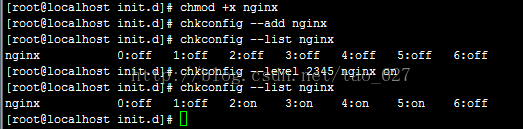
4.修改配置文件nginx.conf
主要是根据业务逻辑来配置nginx.conf,这里忽略具体内容
service nginx configtest
service nginx reload
让nginx在新的配置下运行就可以了

5.安装中出现的问题和错误
因为nginx.conf中出现问题,显示错误如下:
nginx: [emerg] unknown directive "lua_shared_dict" in /usr/local/nginx/conf/nginx.conf:11
nginx: [emerg] unknown directive "rewrite_by_lua_file" in /usr/local/nginx/conf/nginx.conf:136
解决方法
这两个报错,是因为nginx.conf中添加了这两个指令,将对应配置及逻辑删除就可以了。
参考链接https://www.centos.bz/2012/12/openresty-nginx-block-cc-attack-deploy/
我暂时将它们注释掉
这篇关于在CentOS 6.3 64bit上安装Nginx 1.8.0的文章就介绍到这儿,希望我们推荐的文章对编程师们有所帮助!